Win11上如何快速加密硬盘?当我们使用电脑时,我们会在电脑硬盘中存储许多文件和数据,但其中有许多重要的文件,我们不希望别人看到它们。这个时候我们可以对硬盘进行加密,但是很多用户不知道怎么操作。
让我们一起来看看边肖的具体操作方法吧!
在Win11上快速加密硬盘的方法和步骤
1.打开管理BitLocker(在控制面板下)
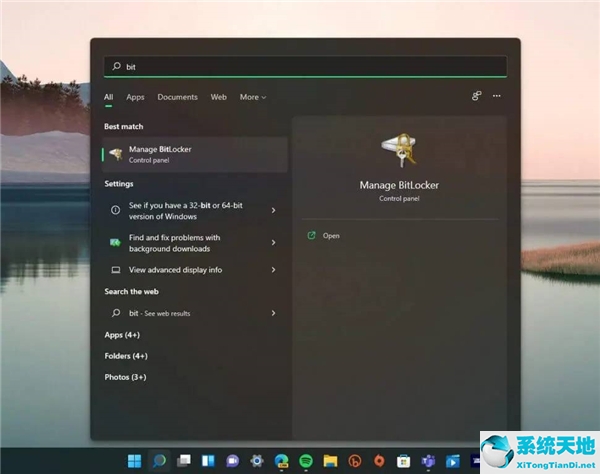
2.选择要保护的驱动器,然后单击“打开BitLocker”。
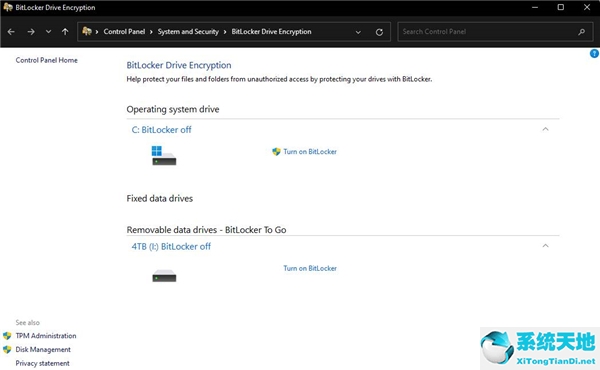
3.选择用密码或智能卡锁定和解锁驱动器的方式。
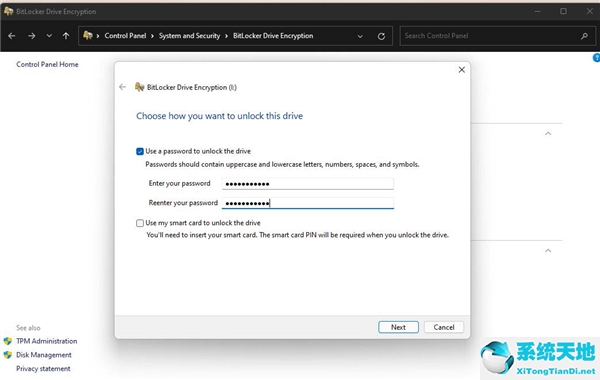
4.选择保存恢复密钥的位置,以防您忘记密码。您可以选择保存到您的Microsoft帐户、保存到文件或打印您的恢复密钥。
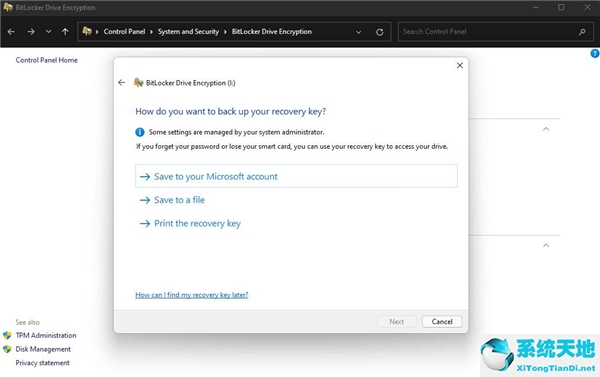
5.接下来,您需要选择是保护整个驱动器还是只保护已用空间。这将决定加密后您的驱动器的工作速度。
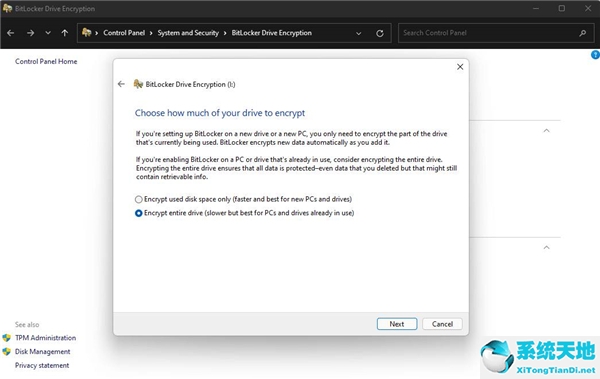
6.现在,您需要选择要使用的加密模式。
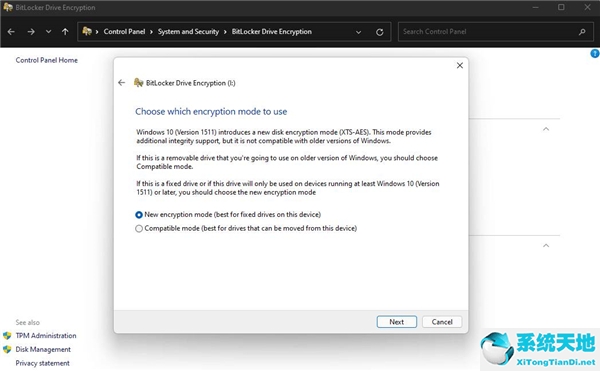
7.恭喜你!你做了最后一步!如果准备好开始加密,请单击开始加密。
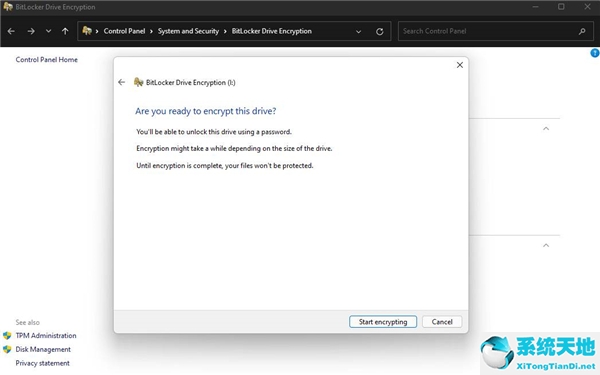
现在,Windows将专注于保护您的驱动器。完成后,只有拥有密码的人才能访问驱动器。
当驱动器插入另一台Windows 11电脑时,Windows会在解锁驱动器之前要求输入密码。这个功能并不局限于Windows 11,甚至可以追溯到Windows XP的老电脑上。
还需要密码。
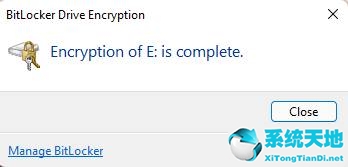
当然,数据加密确实牺牲了访问驱动器的速度和用驱动器传输文件的速度。
然而,你从知道你的敏感数据不会落入坏人之手而得到的安心可能是值得妥协的。